Windows10系统之家 - 安全纯净无插件系统之家win10专业版下载安装
时间:2018-01-24 17:07:43 来源:Windows10之家 作者:huahua
最近有朋友跟小编反应自己在使用windows10系统的时候,电脑会自动安装腾讯电脑管家软件,但是这个软件对自己并没有什么用,卸载之后又会自动安装,十分的困扰,windows10电脑卸载后还会电脑自动下载电脑管家软件怎么办?下面小编就为大家介绍windows10电脑卸载后还会电脑自动下载电脑管家软件的解决办法。
1、第一步我们需要关闭电脑管家,鼠标右键点击任务栏处的电脑管家,点击退出。
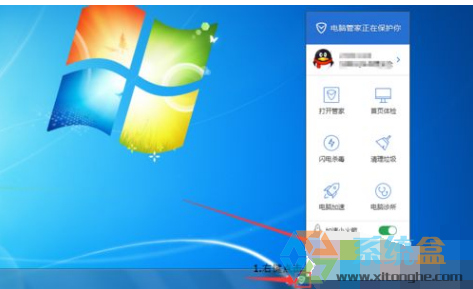
2、然后点击开始菜单,里面有个软件是“强力卸载电脑上的软件”,打开它。
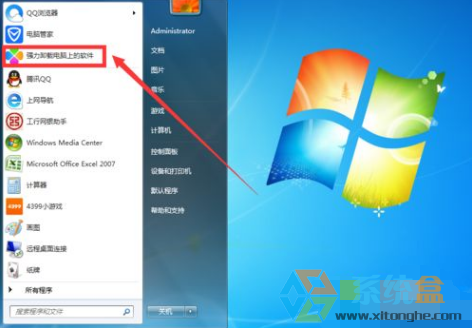
3、然后在卸载栏中找到电脑管家,点击卸载。#f#
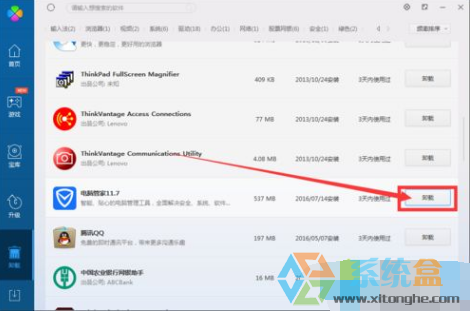
4、按照提示卸载即可,无需管它的反馈提示。

5、卸载完成后,我们需要将自动安装程序的文件删除,打开c盘中的Program Files (x86),然后找到QQPCMgr文件。
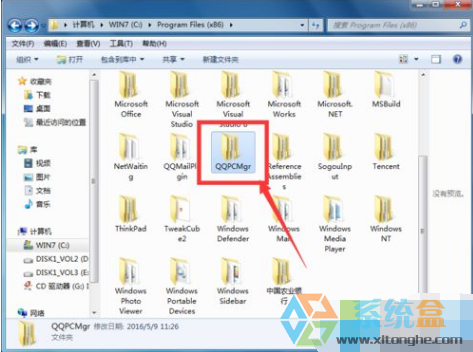
6、鼠标右键删除该文件即可。

通过以上几个简单的步骤,我们就可以轻松解决win10系统下qq电脑管家总会自动安装的问题了,有相同困扰的朋友不妨试试吧!
相关文章
热门教程
热门系统下载
热门资讯





























